Opencart İstatistikler Bölümü Nasıl Çalışır
Opencart İstatistikler Bölümü Nasıl Çalışır?
Opencart istatistikler nedir?
Opencart istatistikler siteniz kurulduğu gün itibari ile listelediğiniz gün aralığında; Satışlar, Devam Eden Siparişler, Tamamlanan Siparişler, Diğer Siparişler, İadeler, Stokta Olmayan Ürünler, Bekleyen Yorumlar vb verilerin sayısal durumunu listeler.
Opencart istatistikler nerede listeleniyor?
1- Admin panel -> raporlar -> istatistikler sekmesine tıklayın.
2- Görmek istediğiniz istatistiğin sağ tarafındaki turuncu yenile tuşuna tıklayın.
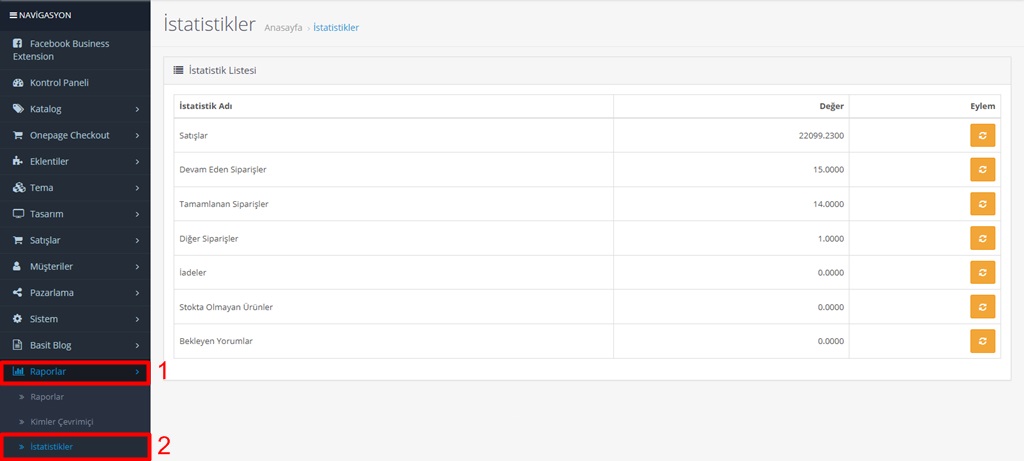
Opencart İstatistikler Bölümü Nasıl Çalışır?
Yenileme tuşuna tıkladığınızda yenilediğiniz istatistiğin örneğin satışlar listelediğiniz güne kadar kaç tl’lik satış yaptığınızı gösterecektir. Listedeki tüm istatistiklerin son güncel durumunu görmek için sağ kısımlarındaki turuncu yenile tuşlarına tıklayınız.
1- Satışlar: Toplam satılan ürün rakamlarıdır. Ürün sayısı değildir. Toplam tutardır.
2- Devam Eden Siparişler: Henüz tamamlanmamış hazırlanmakta yada onaylanmamış siparişlerinizin toplam tutarıdır.
3- Tamamlanan Siparişler: Onaylanmış teslim edilmiş kapatılmış siparişlerinizin tutarıdır.
4- Diğer: Herhangi neden ile başarısız olmuş, reddedilmiş yada iptal edilmiş olan siparişlerinizin toplam tutarıdır.
5- İadeler: İade aldığınız siparişlerin toplam tutarıdır.
6- Stokta Olmayan Ürünler: Sitenizde ekli ancak stoğu olmayan hareket görmeyen ürünlerin toplam tutarıdır.
7- Bekleyen Yorumlar: Yorumu onaylanmamış ürünlerinizin toplam tutarıdır.
İstatistikler dışında opencart raporlar için Admin panel -> raporlar -> raporlar sekmesine tıklayın.
Opencart varsayılan istatistik tablosu dışında gelişmiş istatistikler için opencart gelişmiş istatistik modülü yada google analytics kullanabilirsiniz.
google analytics’e giriş yaptıktan sonra google analytics takip kodunu opencart sitenize ekleyebilirsiniz. Opencart google analytics kodunu ekleme sonrası google analytics üzerinden gelişmiş istatistiklerinizi takip edebilirsiniz. google analytics kodu opencart admin -> eklentiler -> eklenti türü seçinden analitik araçlarını seçin.
google analytics kod ekleme listelenecektir ardından sağ tarafındaki yeşil butona tıklayıp aktif edin. Aktif ettikten sonra yine sağ tarafındaki mavi düzenleme butonuna tıklayın. Google Analitik Kodu yazan yere kodu yapıştırın ardından alt kısımdan durumu açık yapın sağ üst kısımdan kayıt edin. Kodu ekledikten 24 saat sonra google analytics’te istatistikleriniz oluşmaya başlayacaktır.






